iphone敲两下截屏怎么设置 苹果手机敲两下截屏设置方法
更新时间:2024-02-02 12:07:16作者:xtang
iPhone是苹果公司推出的一款备受欢迎的智能手机,其强大的功能和易用性深受用户喜爱,在日常使用中我们经常需要对手机屏幕进行截屏来记录精彩瞬间或与他人分享重要信息。而为了更加便捷地进行截屏操作,苹果手机提供了一个非常方便的设置选项,即通过敲击手机两次即可实现截屏功能。如何设置iPhone敲两下截屏呢?下面将为大家详细介绍设置方法。
具体步骤:
1在iPhone手机主界面点击进入“设置”。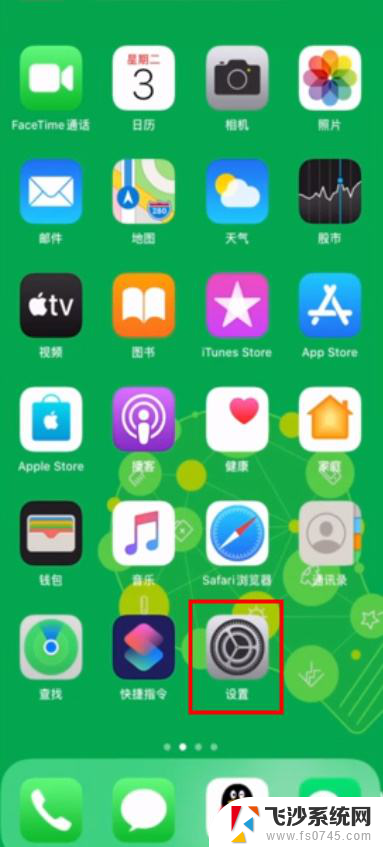 2在设置界面下拉找到并点击“辅助功能”选项。
2在设置界面下拉找到并点击“辅助功能”选项。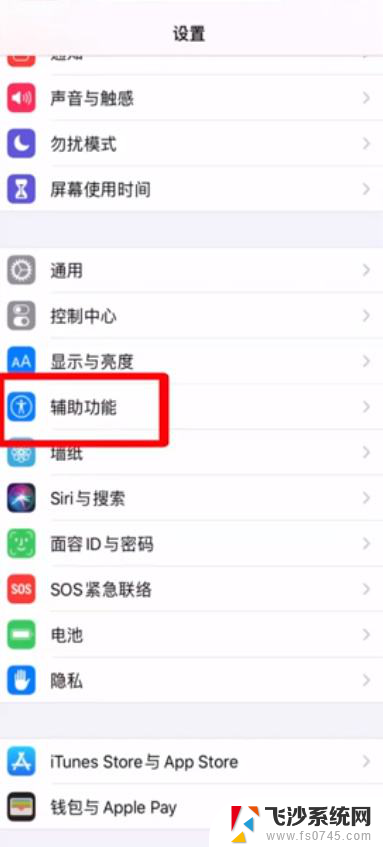 3然后点击“触控”。
3然后点击“触控”。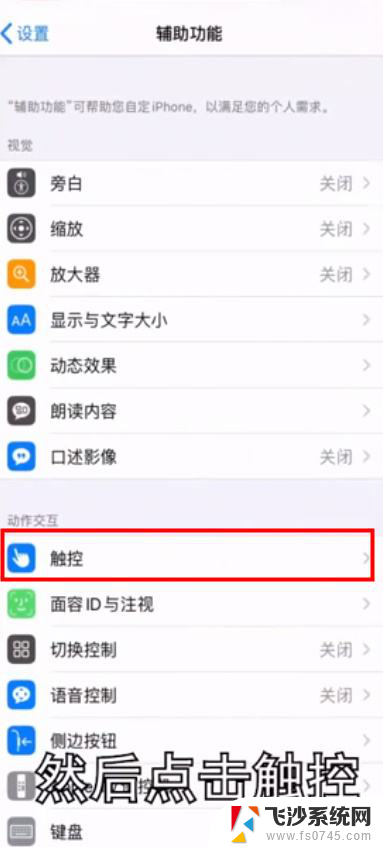 4点击“辅助触控”。
4点击“辅助触控”。 5将辅助触控后面的按钮开启。
5将辅助触控后面的按钮开启。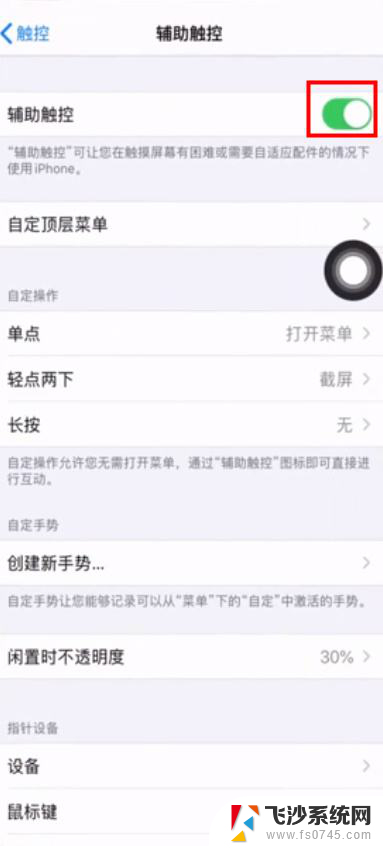 6在下方自定操作中点击“轻点两下”。
6在下方自定操作中点击“轻点两下”。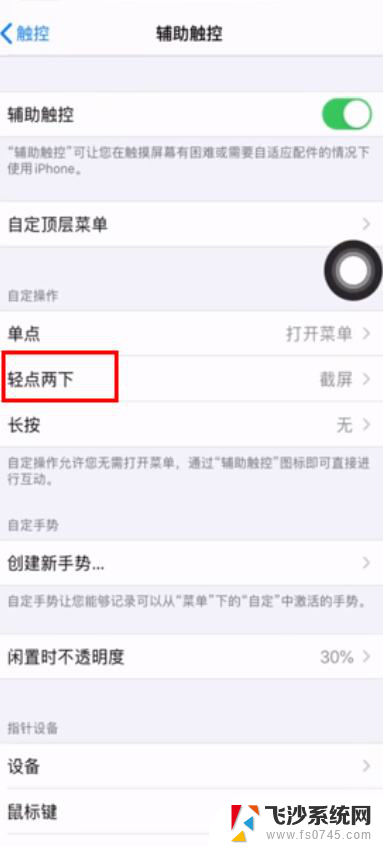 7选择截屏功能。
7选择截屏功能。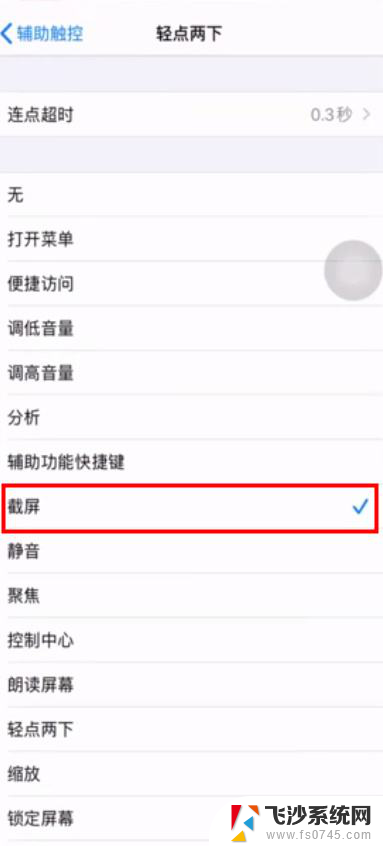 8还可以根据需要设置轻点两下之间的间隔时间。
8还可以根据需要设置轻点两下之间的间隔时间。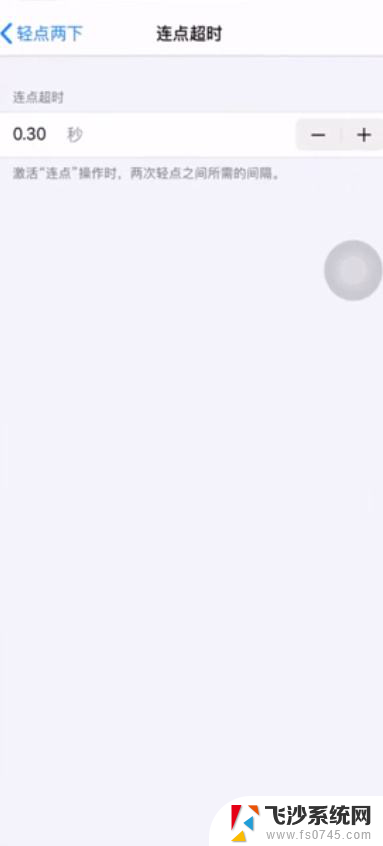 9之后轻点两下触控图标即可截图。
9之后轻点两下触控图标即可截图。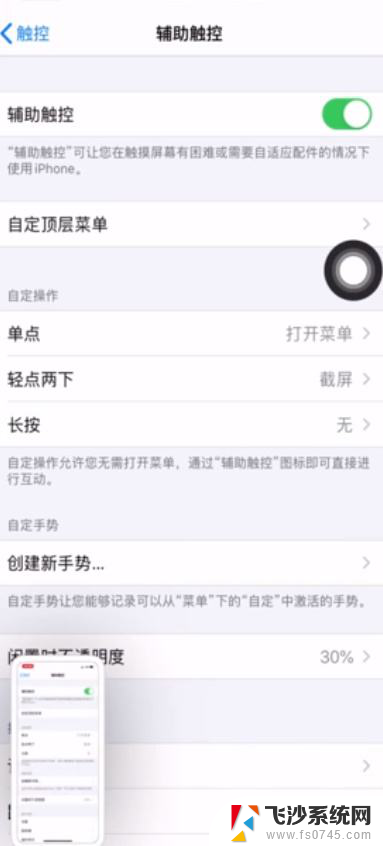 10总结如下。
10总结如下。
以上是关于如何设置iPhone双击屏幕截屏的全部内容,如果您遇到相同的情况,您可以按照本文提供的方法来解决。
iphone敲两下截屏怎么设置 苹果手机敲两下截屏设置方法相关教程
-
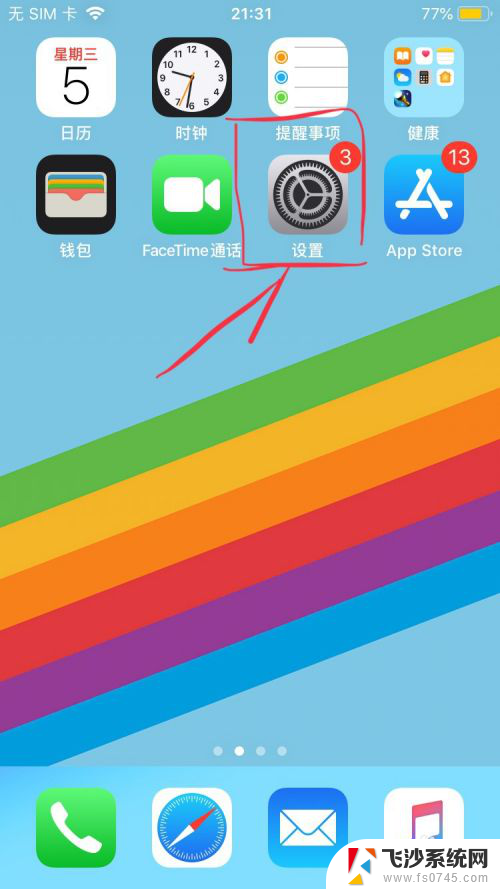 苹果点两下屏幕亮屏怎么设置 iphone怎么设置双击亮屏
苹果点两下屏幕亮屏怎么设置 iphone怎么设置双击亮屏2024-08-07
-
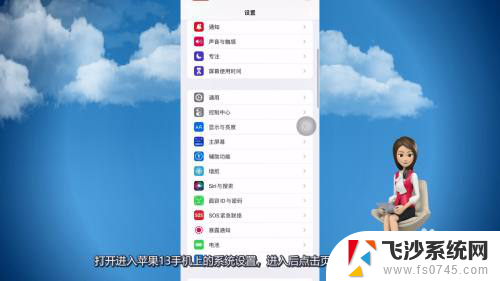 苹果13截屏设置在哪里找到 苹果13截屏方法
苹果13截屏设置在哪里找到 苹果13截屏方法2025-04-01
-
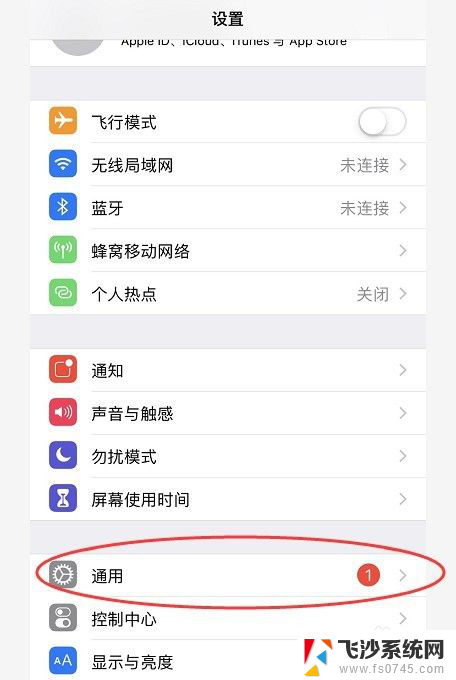 苹果设置截屏快捷键怎么设置 苹果手机快捷截屏设置教程
苹果设置截屏快捷键怎么设置 苹果手机快捷截屏设置教程2024-04-02
-
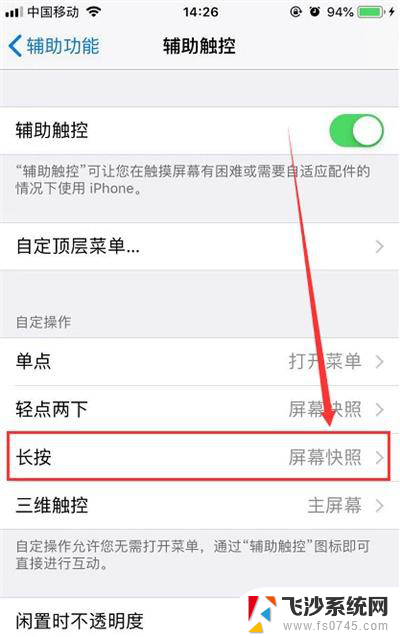 苹果6截图怎么截图? 苹果iPhone 6截屏的操作方法
苹果6截图怎么截图? 苹果iPhone 6截屏的操作方法2024-02-23
- 苹果怎么长屏幕截图 iPhone手机怎么截取长屏
- 苹果11手机怎样截屏截长图 苹果11手机如何截屏
- 苹果手机桌面横屏怎么设置 iphone横屏设置方法
- 苹果13截屏设置在哪里找到 苹果13如何进行截屏操作
- 苹果12快捷截屏怎么搞 苹果12手机快速截屏技巧
- 苹果截图长屏 iPhone手机怎么截取长图
- 电脑如何硬盘分区合并 电脑硬盘分区合并注意事项
- 连接网络但是无法上网咋回事 电脑显示网络连接成功但无法上网
- 苹果笔记本装windows后如何切换 苹果笔记本装了双系统怎么切换到Windows
- 电脑输入法找不到 电脑输入法图标不见了如何处理
- 怎么卸载不用的软件 电脑上多余软件的删除方法
- 微信语音没声音麦克风也打开了 微信语音播放没有声音怎么办
电脑教程推荐
- 1 如何屏蔽edge浏览器 Windows 10 如何禁用Microsoft Edge
- 2 如何调整微信声音大小 怎样调节微信提示音大小
- 3 怎样让笔记本风扇声音变小 如何减少笔记本风扇的噪音
- 4 word中的箭头符号怎么打 在Word中怎么输入箭头图标
- 5 笔记本电脑调节亮度不起作用了怎么回事? 笔记本电脑键盘亮度调节键失灵
- 6 笔记本关掉触摸板快捷键 笔记本触摸板关闭方法
- 7 word文档选项打勾方框怎么添加 Word中怎样插入一个可勾选的方框
- 8 宽带已经连接上但是无法上网 电脑显示网络连接成功但无法上网怎么解决
- 9 iphone怎么用数据线传输文件到电脑 iPhone 数据线 如何传输文件
- 10 电脑蓝屏0*000000f4 电脑蓝屏代码0X000000f4解决方法